कॉमोडो टाइम मशीन सिस्टम स्नैपशॉट्स और इमेज बनाता है

जब फ्री सॉफ़्टवेयर का एक बंडल विंडोज 7 सिस्टम छवि उपकरण क्या कर सकता है उससे परे सुविधाओं का दावा करता है, तो मैं आमतौर पर संदिग्ध हूं। हालांकि, मुक्त उत्पाद कॉमोडो टाइम मशीन के मामले में, वे वितरित करते हैं। जबकि आपको स्पेस-टाइम निरंतरता को पार करने की इजाजत नहीं दी गई है, यह सिस्टम स्नैपशॉट्स को कुशलतापूर्वक बना सकती है और आपको अवांछित सिस्टम परिवर्तनों से बचा सकती है।
कॉमोडो टाइम मशीन विंडोज के लगभग हर आधुनिक संस्करण पर उपलब्ध है, और यह कम स्मृति और डिस्क स्पेस दोनों का उपयोग करके आश्चर्यजनक रूप से प्रकाश चलाती है * और, जैसा कि पहले बताया गया है, यह निःशुल्क है।
* यह प्रोग्राम का जिक्र कर रहा है, न कि सिस्टम स्नैपशॉट्स जो इसे लेता है, जो काफी बड़ा हो सकता है और बनाने के लिए सीपीयू प्राथमिकता का एक सभ्य मात्रा ले सकता है।


टाइम मशीन सेटअप अपेक्षाकृत सरल है, बस कुछ बार अगला क्लिक करें । जब आप संरक्षित विभाजन चयन पर जाते हैं, तो यह वह जगह है जहां आप अपने कंप्यूटर पर कौन से विभाजन चुनते हैं जहां आप स्नैपशॉट बनाना चाहते हैं। यह पहली बार मेरे लिए थोड़ा उलझन में था क्योंकि मैंने इसे गलत तरीके से संदर्भित करने के लिए संदर्भित किया जिसका मतलब गैर-लिखने योग्य है जैसे कि आप संरक्षित ऑपरेटिंग सिस्टम फ़ाइलों के साथ देखते हैं।

एक बार स्थापना पूर्ण होने के बाद, आपको अपने कंप्यूटर को पुनरारंभ करना होगा।

जब आपका सिस्टम पुनरारंभ से वापस आता है, तो कॉमोडो टाइम मशीन पृष्ठभूमि में चल रही है, और आप इसे सिस्टम ट्रे या स्टार्ट मेनू से एक्सेस कर सकते हैं।

लॉन्च क्विक ऑपरेशन विंडो कुछ सरल कार्यों ( स्नैपशॉट को पुनर्स्थापित या बनाने ) प्रदान करती है जो कि आप प्रोग्राम का उपयोग करने के लिए बहुत अधिक हैं, लेकिन ये उन्नत मेनू में भी उपलब्ध हैं।

मुझे टाइम मशीन के बारे में क्या पसंद है यह है कि यह इसे सरल और साफ रखता है । जब आप स्नैपशॉट लेते हैं , तो केवल तीन बक्से होते हैं, और उनमें से दो पूरी तरह से वैकल्पिक होते हैं। यदि आप सोच रहे हैं कि लॉक बटन आपके लिए क्या है, तो आप देखेंगे कि यह बाद में क्यों काम में आता है, लेकिन अभी यह केवल स्नैपशॉट को गलती से हटाने में मदद करने के लिए है।

व्यू स्नैपशॉट्स टैब मुझे विंडोज सर्वर 2008 में बहुत से हाइपर-वी प्रबंधक की याद दिलाता है। इस मामले में आप वर्चुअल मशीनों के साथ नहीं खेल रहे हैं, यह असली सौदा है। यहां आप स्नैपशॉट्स और टाइम मशीन के बीच आगे और आगे कूद सकते हैं, जब आप विशेष स्नैपशॉट को प्रश्न में लेते थे तो सही तरीके से अपने कंप्यूटर को रीबूट कर देंगे। एक और दिलचस्प नोट यह है कि स्नैपशॉट टाइमलाइन पर वृद्धिशील हैं, जिसका अर्थ है कि टाइम मशीन पिछले स्नैपशॉट्स को देखती है और पिछले स्नैपशॉट के बाद ही बैकअप फाइलें बदली जाएंगी। स्नैपशॉट्स बनाने की यह विधि बहुत ही कुशल है और आपके एचडीडी पर स्नैपशॉट्स के लिए इस्तेमाल की गई जगह को न्यूनतम रखती है।
जब आप स्नैपशॉट को पुनर्स्थापित करते हैं, तो डिफ़ॉल्ट रूप से यह स्वचालित रूप से सिस्टम पुनर्स्थापना बिंदु बनाने के लिए सेट होता है ताकि आप रोलबैक पूर्ववत कर सकें और किसी भी डेटा हानि के बिना वर्तमान में वापस आ सकें। नौसिखिया समय यात्रियों से डर मत! 
स्नैपशॉट को हटाने से सिस्टम डिफ्रैग्मेंटेशन हो सकता है, इसलिए उन्हें बनाने पर विचार करें। जब तक कि आपके कंप्यूटर को डिफ्रैगिंग नहीं किया जाता है, एक पसंदीदा भूतकाल है।

Windows-7 सिस्टम छवि उपकरण कुछ ऐसा नहीं करता है जो आपको अलग-अलग फ़ाइलों को पुनर्स्थापित करने देता है । मान लें कि आपके पास पिछले स्नैपशॉट से एक फ़ाइल या फ़ोल्डर है, लेकिन आप अपने पूरे कंप्यूटर को वापस नहीं करना चाहते हैं। टाइम मशीन आपको केवल उन स्नैपशॉट्स से अलग व्यक्तिगत फाइलों को खींचने देती है और उन्हें बिना किसी रीबूटिंग या किसी मजेदार व्यवसाय के अपने कंप्यूटर पर सहेजती है। इससे भी बेहतर, यह आपके द्वारा दर्ज की गई किसी भी क्वेरी से संबंधित फ़ाइलों और फ़ोल्डर्स को ढूंढने के लिए विंडोज जैसी खोज का उपयोग करता है। 
फ़ाइल पुनर्प्राप्ति टैब के परिणाम प्रतिलिपि क्लिक करके और गंतव्य चुनकर तत्काल प्रतिलिपि बनाई जा सकती हैं। दोबारा, वे इसे सरल रखते हैं और यह बहुत ही गड़बड़ है।

यदि आप अक्सर परीक्षण या परिवर्तन कर रहे होते हैं और लगातार नियमित बैकअप की आवश्यकता होती है, तो आप उन्हें शेड्यूल कर सकते हैं। आप सिस्टम पुनर्स्थापना भी शेड्यूल कर सकते हैं जो आसानी से आ सकता है, खासकर यदि आपका पसंदीदा परीक्षण सॉफ़्टवेयर समाप्त होने वाला है और आप इसे पहले इंस्टॉल करते समय वापस लौटना चाहते हैं।

टाइम मशीन के लिए अद्वितीय एक और ग्रोवी फीचर वसूली से अलग-अलग फाइलों और फ़ोल्डर्स को बाहर करने की क्षमता है। जैसे कि आप अलग-अलग फ़ाइलों को कैसे पुनर्प्राप्त कर सकते हैं, अगर आप "टाइम ट्रैवल सबूत" फ़ाइलों का एक मौजूदा सेट बनाना चाहते हैं तो उन्हें सिंक्रनाइज़ सूची में जोड़ें। आपको सेटिंग> प्रोग्राम सेटिंग्स> इस प्रक्रिया को अन्य स्नैपशॉट्स में सिस्टम को पुनर्स्थापित करते समय इन फ़ाइलों या फ़ोल्डरों को सिंक्रनाइज़ करें । 
कुल मिलाकर यह आज तक की सबसे अद्भुत मुफ्त कार्यक्रमों में से एक है। डेवलपर कंपनी कमोडो सॉफ्टवेयर का एक प्रतिष्ठित स्रोत है और इसे सीनेट और अन्य ऑनलाइन सॉफ्टवेयर समीक्षा साइटों द्वारा भरोसा किया जाता है। यदि आप इसे अपने लिए एक स्पिन देना चाहते हैं, तो बस नीचे दिए गए लिंक से एक प्रतिलिपि छीन लें।
कॉमोडो टाइम मशीन डेटा रिकवरी टूल डाउनलोड करें
क्या आपने टाइम मशीन या अन्य सिस्टम छवि उत्पाद की कोशिश की है? हम नीचे टिप्पणी अनुभाग में अपनी समीक्षा सुनना पसंद करेंगे!

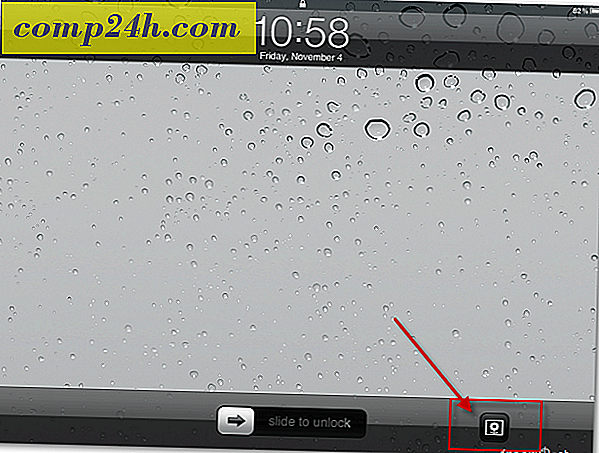

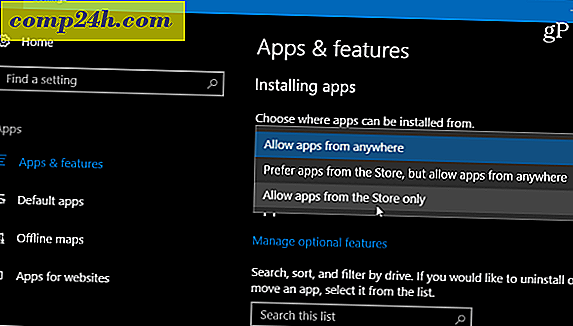
![माइक्रोसॉफ्ट ऑफिस ऑनलाइन + फेसबुक = डॉक्स डॉट कॉम [groovyNews]](http://comp24h.com/img/news/878/microsoft-office-online-facebook-docs.png)


![माइक्रोसॉफ्ट सुरक्षा अनिवार्यताएं जारी - नि: शुल्क एंटी-वायरस [groovyDownload]](http://comp24h.com/img/freeware/357/microsoft-security-essentials-released-free-anti-virus.png)